Опет ново како да очистите телефон на Андроид или ИОС пре продаје

- 2597
- 118
- Grant Kutch
Просечни телефон служи свом власнику око 2-3 године, а затим се обично преноси за употребу рођака или поставило на продају. И с њим тајне бившег власника спадају у погрешне руке.

Не желите своје личне фотографије, документе, контакте, писма, историју посетилих локација, часопис позива и СМС-а да буду аутсајдери? Прочитајте како да у потпуности очистите телефон на Андроид и ИОС пре продаје.
Садржај
- Избрисамо податке са Андроида
- Остављамо рачуне
- Чисти контакте, СМС и Историја прегледача
- Избришите рачуне и преписку пошту
- Уклањање основних права
- Очистите меморију уређаја
- Направимо поврат у фабрички параметри
- Избрисамо податке из ИОС-а
Избрисамо податке са Андроида
Паметне телефоне на бази Андроид-а Подаци о кориснику на три места: у сопственој меморији, на уклоњивим медијима (СД ЦАРДС и СИМКС) и на приложеним рачунима. Ако се власник обично памти о уклоњивим медијима, остатак је често остало без дужне пажње. Повратак на фабричка подешавања, која су најчешће ограничена на продају, не брише све. Вреди копање дубље - а ваши поверљиви подаци нису само ваш.
Дакле, како би се правилно припремили телефон за продају или пребацили на новог корисника, урадите следеће:
- Уклоните СИМ и СД картице.
- Копирајте потребне информације из меморије уређаја на други медијум.
- Извините рачуне свих апликација и Интернет услуга које сте користили на уређају.
- Избришите преостале контакте, СМС, пошту, историју веб претраживача.
- Избришите све рачуне везане за телефон, а не само главни рачун Гоогле-а.
- Ако се добију основна права - уклоните их.
- Чишћење меморије помоћу алата за комплетно уништавање података.
- Вратите уређај за фабричка подешавања.
Даље у вези с свемом.
Остављамо рачуне
Прве и друге тачке, по правилу, не узрокују потешкоће, па започнемо одмах од трећег и четвртог.
Не будите превише лени да бисте покренули сваку апликацију и веб ресурс на телефону где је аутологин конфигурисан (аутоматски унос) и притисните дугме излаза. Посебно у апликацијама које остају на уређају након ресетирања поставки. Можда ће вам ова мера изгледати непотребне вама, али боље је провести 10 минута него тада надати се пристојности новог власника.
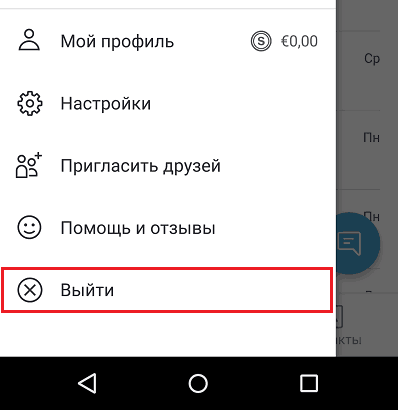
Чисти контакте, СМС и Историја прегледача
Покрените апликацију "Контакти", Означите све што је овде (након извлачења СИМ картица, биће само оно што се чува на телефону) и додирните икону корпе.
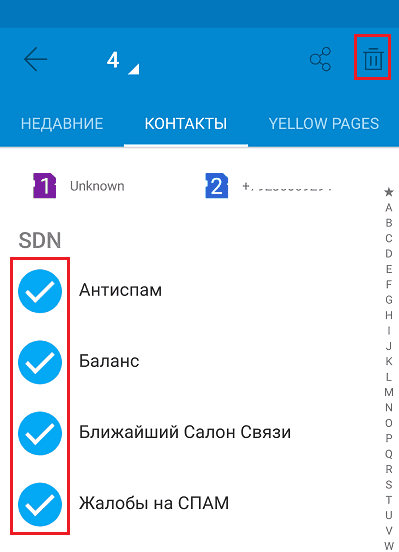
Исто радите са похрањеним СМС-ом и историјом локација у претраживачу, који ће остати на телефону након опоравка.
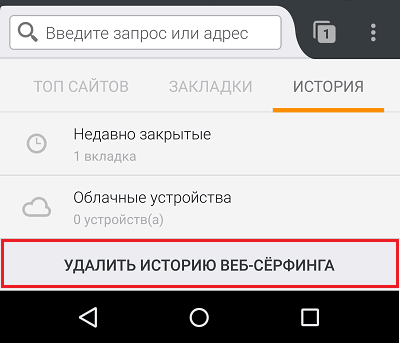
Избришите рачуне и преписку пошту
Покрените апликацију "Пошта Гмаил", Отворите листу поштанских сандучића регистрованих у њему и кликните на"Управљање рачунима".
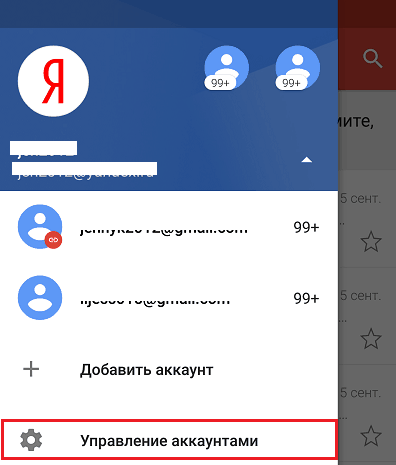
Додирните линије првог рачуна, идите на мени скривен иза три поена и изаберите "Избрисати". Учините исто са осталим рачунима, остављајући један везан за Гоогле Плаи. Требаће вам за даљи начин чишћења телефона.
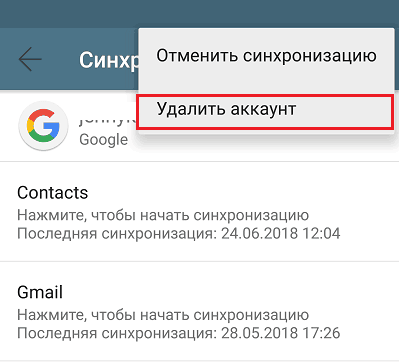
Уклањање рачуна путем Гмаил поште је прикладно у томе да ради на готово свим андроид паметним телефонима, без обзира на верзију модификације и фирмвера.
Уклањање основних права
Да бисте уклонили основна права (ако не пређу из фабрике, која се налази на неким веома кинеским гаџерима) обично користе исту апликацију са којом су добили добијени.
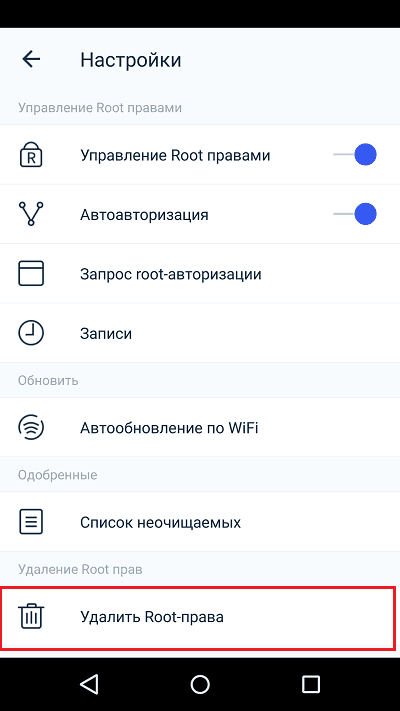
Ако вам је тешко потражити опцију "Неосетљив"У вашој апликацији користите упутства за њега или универзални услужни програм Универзални изнутра. Проверите да ли је уклањање успешно пролазило, услужни програм ће помоћи Роот. Али, нажалост, програмери обоје не гарантују њихов успешан рад на свим уређајима.
Након уклањања основних права, поново покрените телефон.
Очистите меморију уређаја
Пре коначног корака - обнављање телефона у фабричко стање, веома је пожељно да избрише све личне податке из складиштења, тако да се не могу вратити.
Испод је непотпуна листа бесплатних апликација са тржишта Гоогле Плате, која се успешно носи са овим задатком:
- Схреддит - Брисање података
- Ерасер историје
- Андро Схреддер
- РЕМО МАРАШТЕР ФИЛЕ
- Фсхеред
- Безбедно избрисати
Направимо поврат у фабрички параметри
Хоораи, скоро смо на голу! Остаје да уређај врати на државу као након куповине. Да бисте то учинили, идите на његове поставке и отворите одељак "Рестаурација и ресетовање". Додирните тачку "Ресетовати".
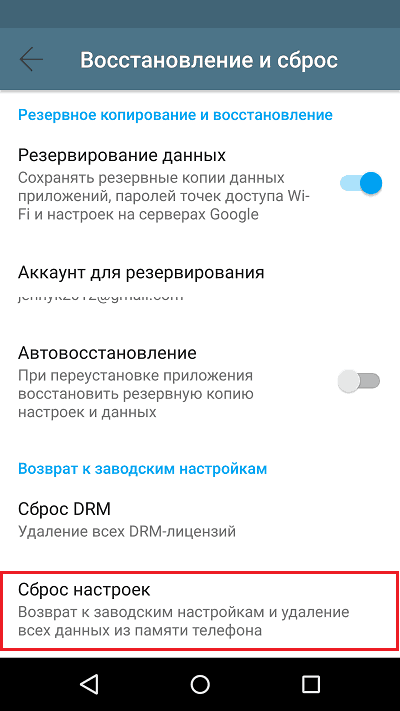
Поново се уверите да ће на страници која ће се отворити након што су сви ваши рачуни који су остали на уређају наведени. Да бисте довршили операцију, кликните на "Ресетујте подешавања телефона".
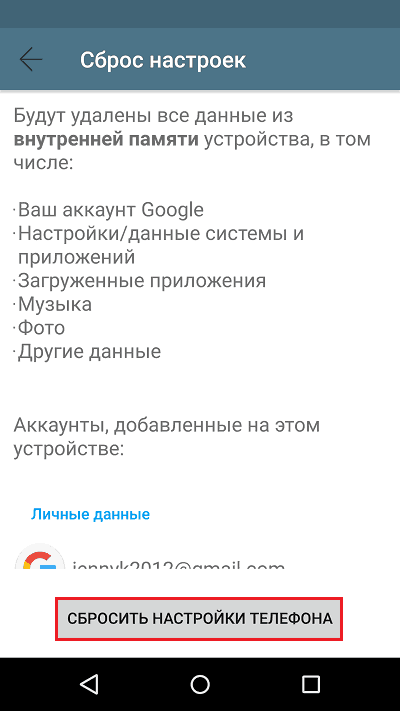
Ако се таква метода ресетовања изненада испостави да је недоступна, можете је измјерити из менија за опоравак. Отвара се притиском на комбинацију тастера појединца за сваки бренд уређаја на искључењу телефона (да бисте разјаснили шта тачно притисните, најбоље је да погледате упутства за апарат). Опција се зове Обришите податке / ресетовање фабрике.
Након рестаурације фабричких поставки, паметни телефон је спреман на продају.
Избрисамо податке из ИОС-а
ИПХОНЕ и иПад изузеће од корисника података је лакши и бржи. Наравно, њихови власници такође морају да запамти екстракцију СИМ картице и копирају драгоцене податке из меморије уређаја у облак или другим медијима, али остатак је буквално 3 додиривања екрана.
Дакле, да бисте ресетовали иПхоне на основу ИОС 11-12 у државу као и након куповине, направите следеће:
- Отворите подешавања и унесите одељак "Основни".
- Додирните тачку "Ресетовати"На дну екрана. Унесите Аппле ИД лозинку ако се појави захтев.
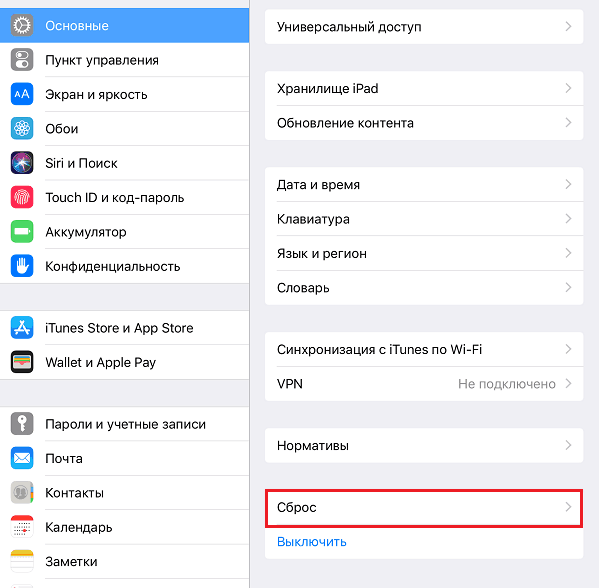
- Изабери опцију "Обришите садржај и подешавања". Ако је потребно, ажурирајте резервну копију података у Ицлоуд-у.
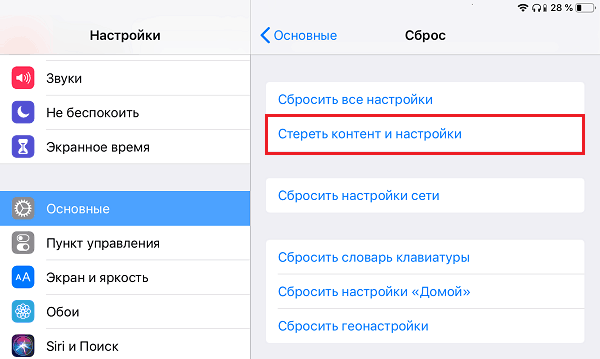
- Ако копија није потребна, само кликните на "Избрисати"И сачекајте крај операције.
То је све. Ваш иПхоне је такође спреман да уђе у руке новог власника.
- « Дугмад за спашавање за старије преиспитивање услуга и гадгета да се брине о старијим људима
- Како да конфигуришете аутоматске ажурирања програма на Андроид и ИОС. Како ручно ажурирати програме »

